WIFI共享精灵怎么用
- 时间:2014-08-12 16:00
- 来源:下载吧
- 编辑:xwgod
如果你没有无线路由器,如果你还想用wifi,那么你可以把自己的笔记本当成wifi热点,共享精灵帮你实现。WIFI共享精灵是一款完美解决设置笔记本无线热点,实现笔记本共享上网的问题的精品软件。
相对流量有限的手机终端设备,如果能将电脑网络流量用于手机、平板或其它智能终端,将会及大的节省上网费用。今天小编就给大家介绍一下通过电脑实现共享Wifi的具体方法,希望大家享受极限上网乐趣,免除网络流量限制所带来的困扰。如果是笔记本,可以省去开始安装无线网卡那几步。

1、首先我们需要购买一张网卡。由于无线网卡的种类很多,但是用实用性、方便携带性、信息强度性方面考虑,建议大家购买USB接口无线网卡,当然选择配有天线的无线网卡效果会更好。

2、接下来将无线网卡插入电脑USB接口或或板卡式网卡插入到电脑PCI插槽中,按照提示安装无线网卡驱动程序。


3、然后上下载吧下载“Wifi共享精灵”并进行安装。安装过程很简单,顾在此不在讲述。
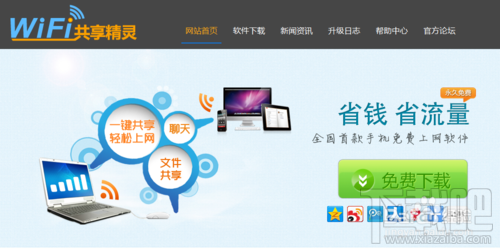
4、安装完成后,运行“Wifi共享精灵”,在打开的程序主界面中输入“热点名称”和“热点密码”,并点击“启动按钮。此时PC电脑就变成一个Wifi热点啦,所有处于同一网络范围内的设备都可以通过Wifi进行连接上网。当有设备接入时,会自动显示相应的设备连接状态。
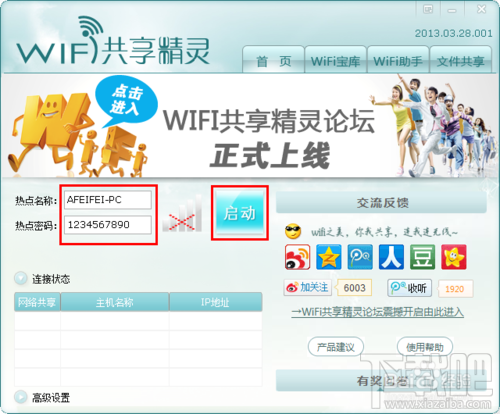

最近更新
-
 淘宝怎么用微信支付
淘宝怎么用微信支付
淘宝微信支付怎么开通?9月5日淘宝公示与微信
- 2 手机上怎么查法定退休时间 09-13
- 3 怎么查自己的法定退休年龄 09-13
- 4 小红书宠物小伙伴怎么挖宝 09-04
- 5 小红书AI宠物怎么养 09-04
- 6 网易云音乐补偿7天会员怎么领 08-21
人气排行
-
 百度云盘下载速度慢破解教程 非会员限速破解
百度云盘下载速度慢破解教程 非会员限速破解
百度云盘曾几何时凭着超大容量、不限速和离线下载三大宝剑,一举
-
 Gmail打不开登录不了邮箱解决方法
Gmail打不开登录不了邮箱解决方法
Gmail邮箱打不开已成为事实,很多网友都在搜索gmail邮箱登录不了
-
 Google地图怎么查询地图坐标,谷歌地图怎么输入坐标查询
Google地图怎么查询地图坐标,谷歌地图怎么输入坐标查询
我们平时大家站的每一个地方,都有他唯一的坐标,像我们平时说的
-
 如何快速破解压缩包(rar,zip,7z,tar)密码?
如何快速破解压缩包(rar,zip,7z,tar)密码?
我们日常使用电脑时,几乎每天都会接触到压缩包文件,有时会遇到
-
 百度云盘下载文件过大限制破解 百度网盘直接下载大文件教程
百度云盘下载文件过大限制破解 百度网盘直接下载大文件教程
百度云盘(百度网盘)是非常方便好用的在线网盘,但要下载超过1G
-
 腾讯QQ6.1体验版本安装
腾讯QQ6.1体验版本安装
腾讯QQ6.1体验版本安装,腾讯qq不断的更新换代,现在来到QQ6.1,
-
 战网卡在“战网开启中”解决方法
战网卡在“战网开启中”解决方法
很多朋友登录战网客户端出现“战网开启中”卡在这个窗口中的情况
-
 优酷会员/付费电影破解教程(一键破解可在线播放)
优酷会员/付费电影破解教程(一键破解可在线播放)
优酷是国内比较大的在线视频网站,不仅有有趣好玩的视频,还有很
-
 谷歌地球专业版(Google Earth Pro)免费许可证密匙
谷歌地球专业版(Google Earth Pro)免费许可证密匙
价值399美刀的谷歌地球专业版(GoogleEarthPro)终于免费了,之前还
-
 crx文件怎么打开安装
crx文件怎么打开安装
谷歌浏览器为了防范插件在用户不知情的情况下安装到浏览器中,从

